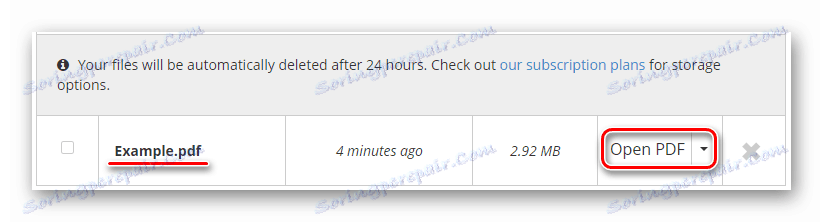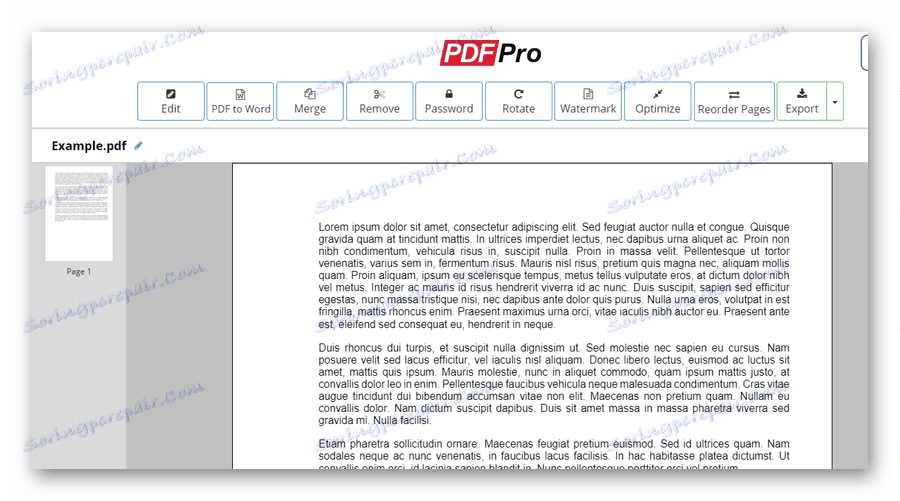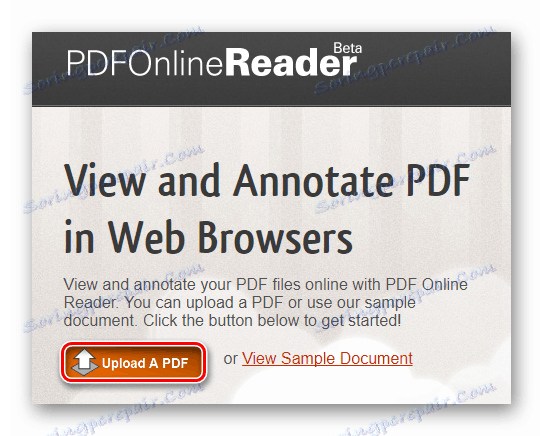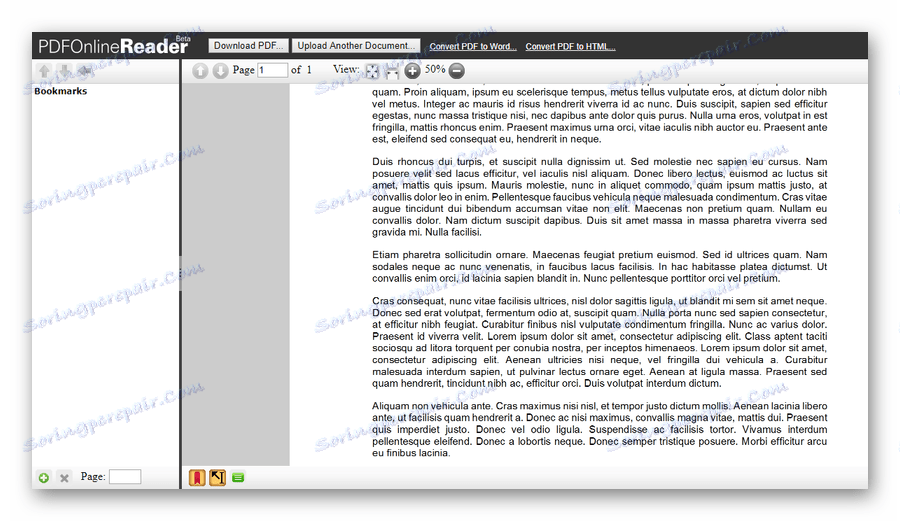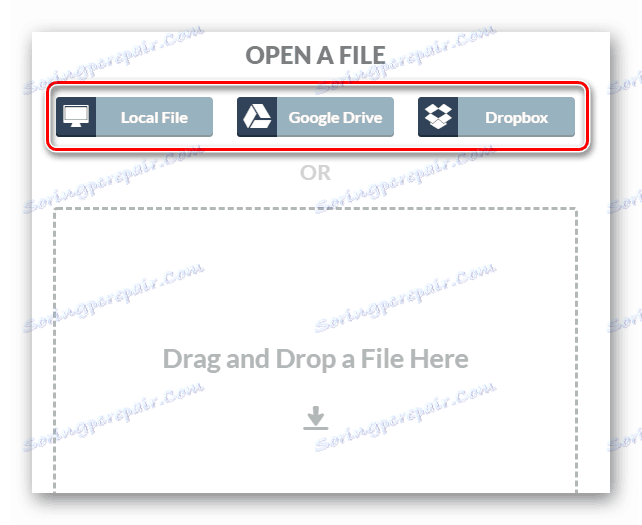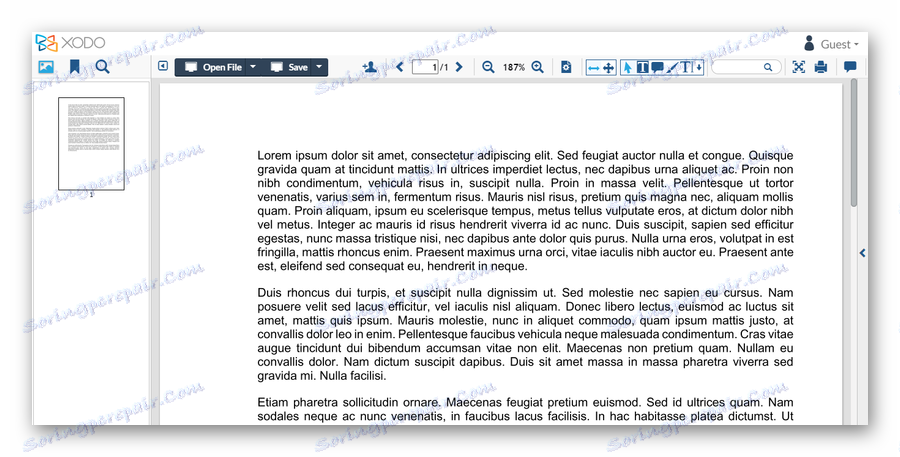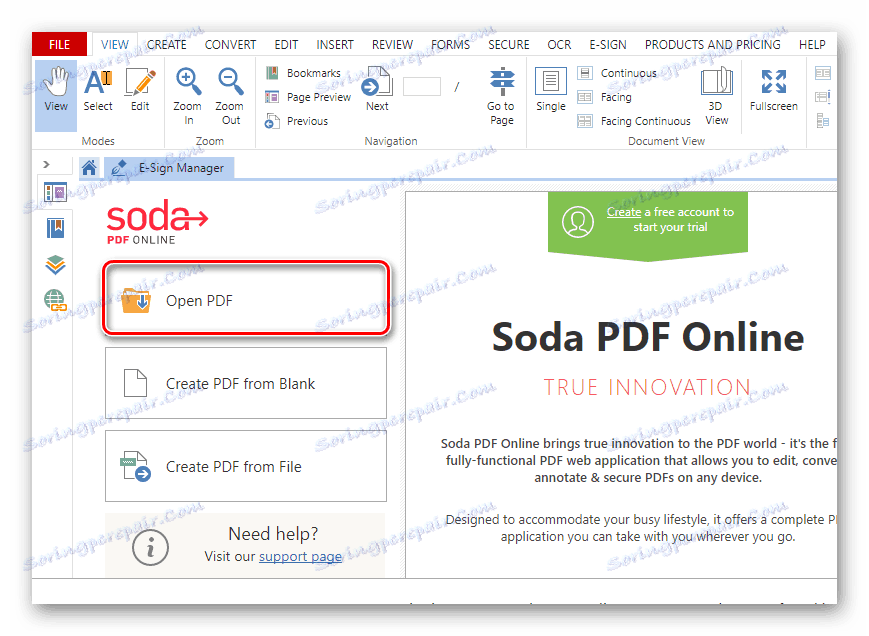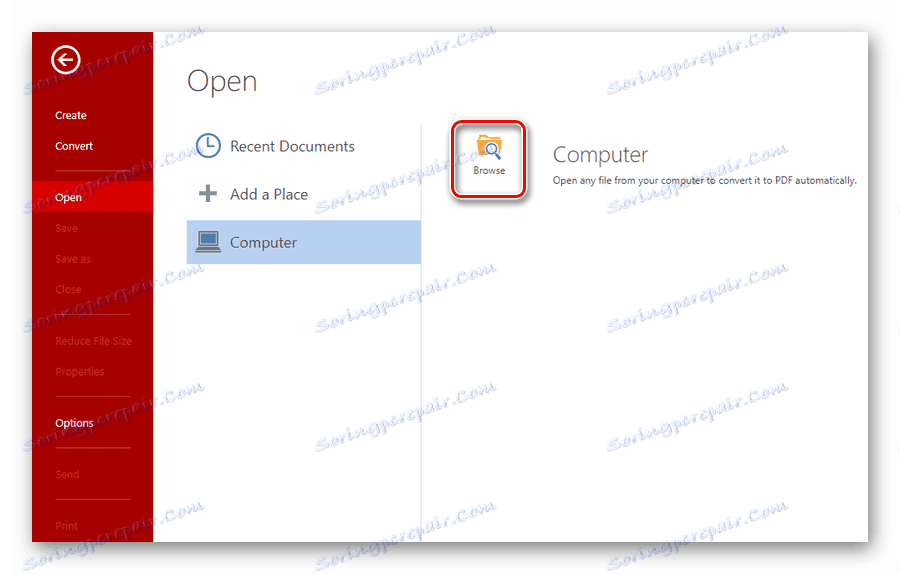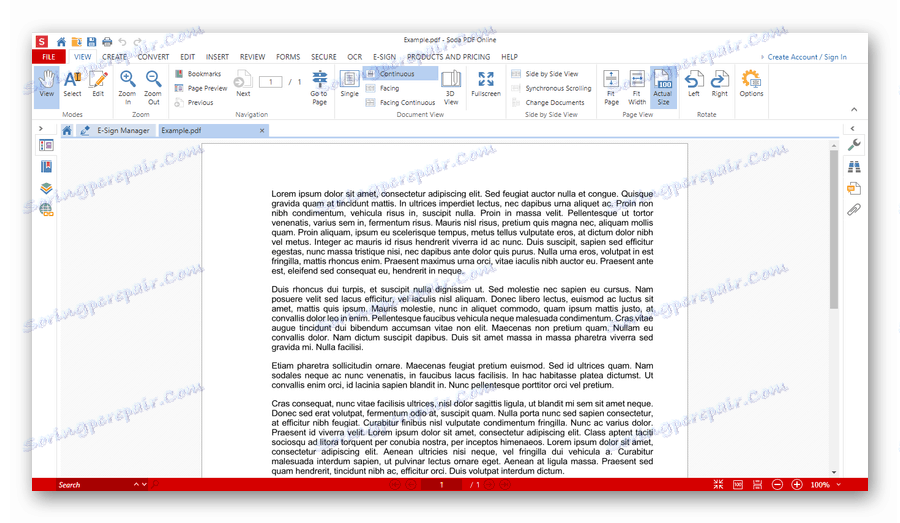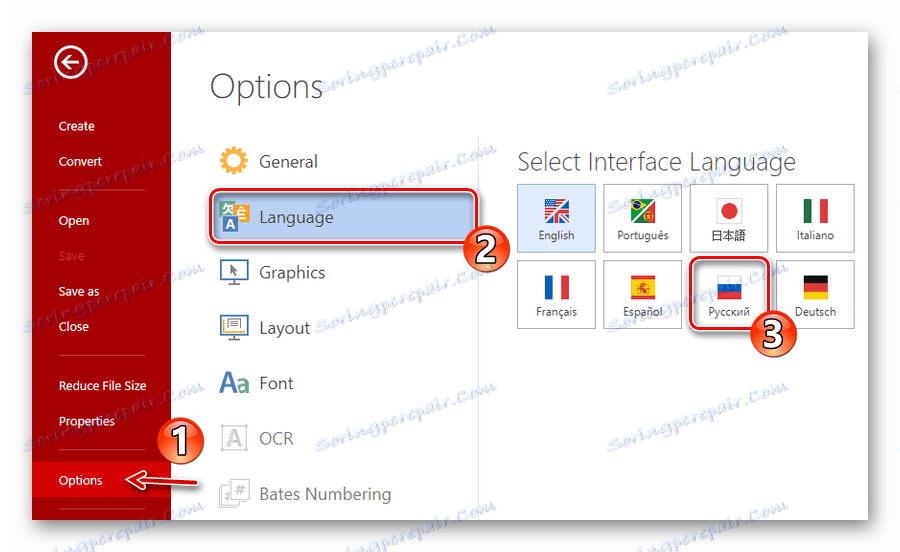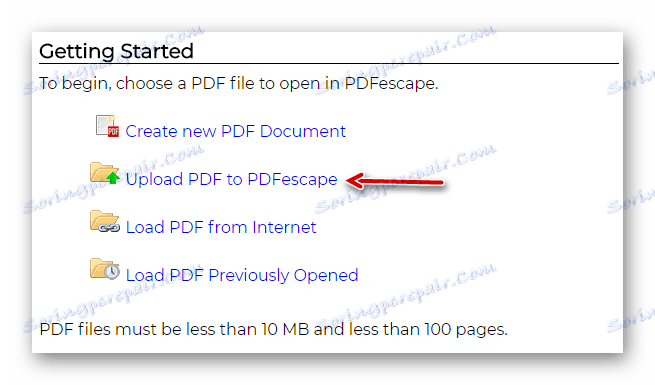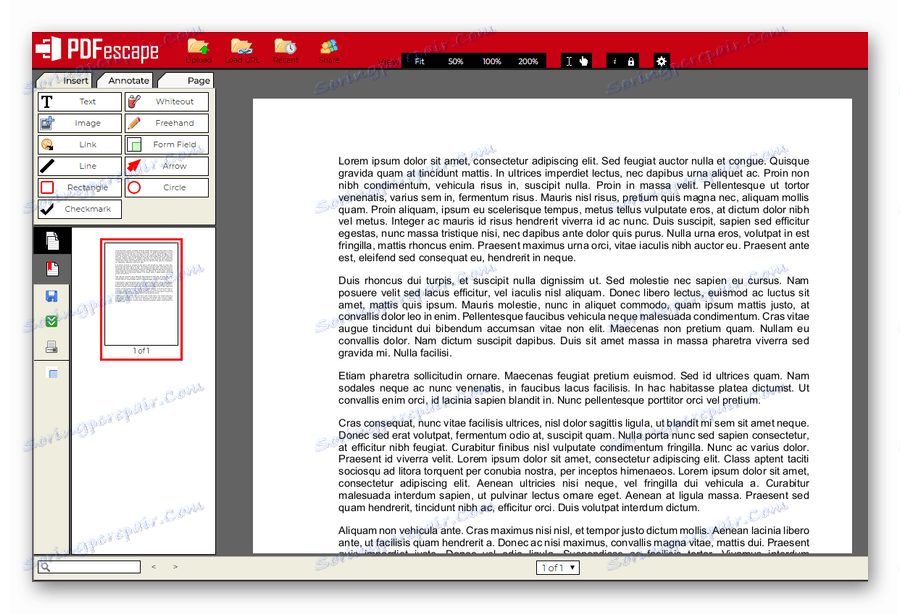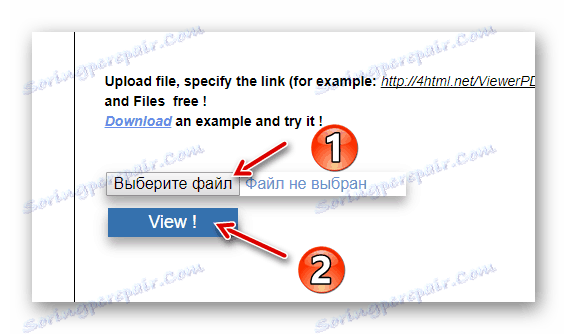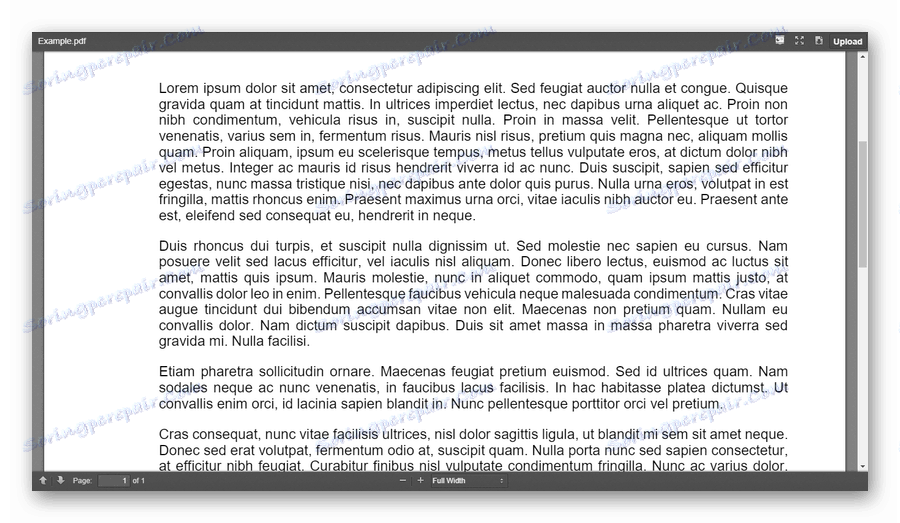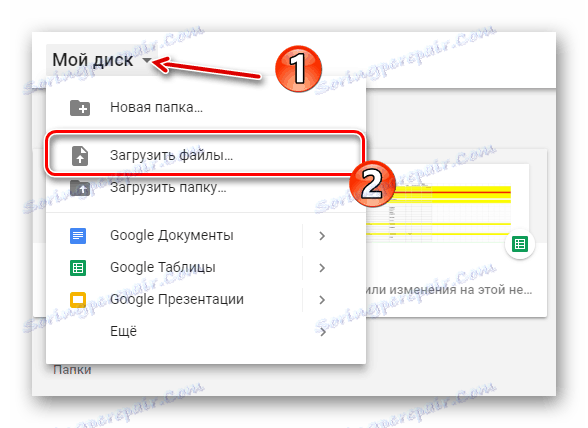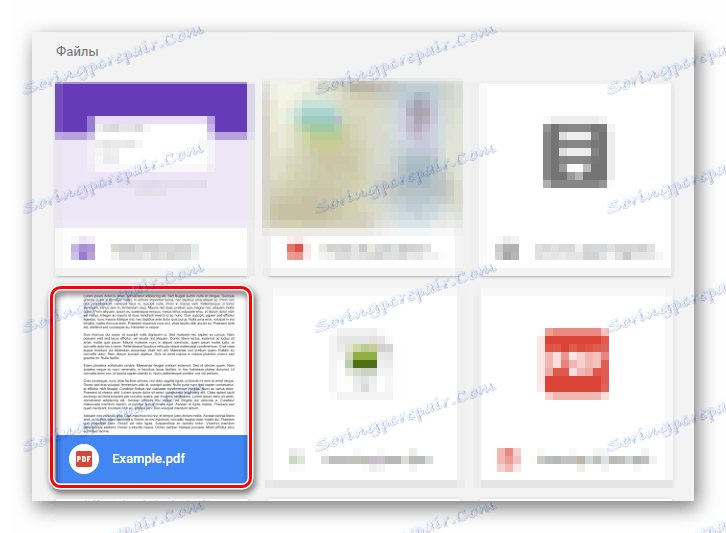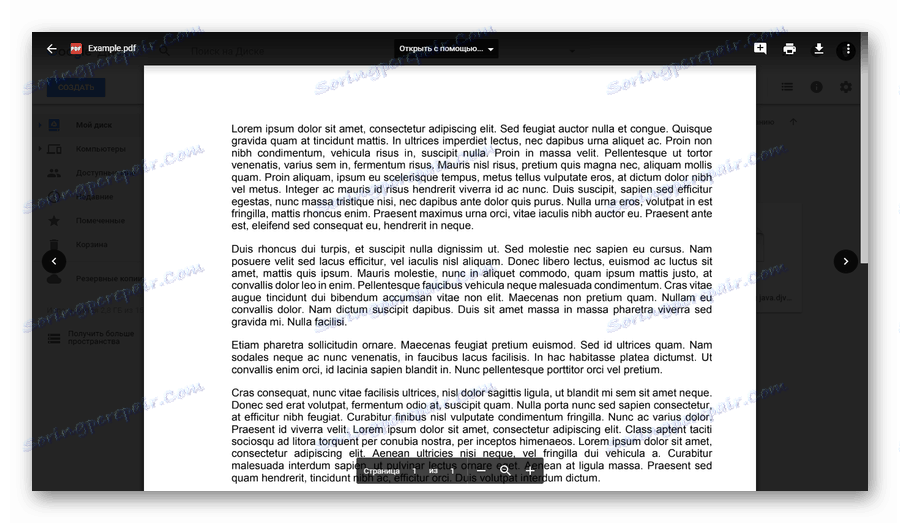Otvorite PDF datoteke na mreži
PDF format datoteke univerzalni je način pohranjivanja dokumenata. Zato gotovo svaki napredni (a ne tako) korisnik ima odgovarajući čitač na računalu. Takvi programi su plaćeni i besplatni - izbor je prilično velik. Ali što ako trebate otvoriti PDF dokument na drugom računalu i ne možete ili ne želite instalirati neki softver na njega?
Vidi također: Što može otvoriti PDF datoteke
Postoji rješenje. Ako imate pristup Internetu, možete koristiti jedan od dostupnih online alata za pregled PDF datoteka.
sadržaj
Kako otvoriti PDF na mreži
Raspon web usluga za čitanje dokumenata ovog formata je vrlo širok. Kao u slučaju desktop rješenja, nije potrebno platiti za njihovo korištenje. Mreža ima prilično fleksibilne i prikladne besplatne PDF čitače, s kojima ćete se upoznati u ovom članku.
Metoda 1: PDFPro
Online alat za pregled i uređivanje PDF dokumenata. Rad s resursom može se izvesti besplatno i bez potrebe stvaranja računa. Osim toga, kako tvrde programeri, sve sadržaje prenesene u PDFPro automatski se šifriraju i time štite od neovlaštenog pristupa.
- Da biste otvorili dokument, prvo ga morate prenijeti na web mjesto.
![Uvoz PDF dokumenta u PDFPro online uslugu]()
Povucite željenu datoteku u područje "Povucite i ispusti PDF datoteku ovdje" ili upotrijebite gumb "Kliknite za prijenos PDF" . - Kada je preuzimanje dovršeno, otvorit će se stranica s popisom datoteka uvezenih u uslugu.
![Otvaranje uvezenog dokumenta u PDFPro]()
Da biste se prebacili na prikaz PDF-a, kliknite gumb "Otvori PDF" nasuprot nazivu dokumenta koji vam je potreban. - Ako ste već koristili druge PDF čitače, sučelje ovog preglednika bit će vam u potpunosti poznato: minijature stranica s lijeve strane i njihov sadržaj u glavnom dijelu prozora.
![PDFPro sučelje internetskog preglednika]()
Mogućnosti resursa nisu ograničene na prikaz dokumenata. PDFPro vam omogućuje dodavanje datoteka vlastitim tekstom i grafičkim bilješkama. Postoji funkcija za dodavanje tiskanog ili potpisanog potpisa.
Istodobno, ako ste zatvorili servisnu stranicu i uskoro odlučili ponovno otvoriti dokument, nije ga nužno ponovno uvesti. Nakon preuzimanja datoteka ostaju dostupne za čitanje i uređivanje u roku od 24 sata.
Metoda 2: PDF Online Reader
Jednostavan online čitač PDF-a s minimalnim skupom značajki. Moguće je dodati unutarnje i vanjske veze, odabire, kao i bilješke dokumentu u obliku tekstualnih polja. Podržava rad s oznakama.
- Da biste uvezli datoteku na web mjesto, upotrijebite gumb "Prenesi PDF" .
![Preuzmite PDF dokument na online uslugu PDF Online Reader.]()
- Nakon učitavanja dokumenta, stranica s njezinim sadržajem, kao i potrebni alati za pregled i bilježenje, odmah će se otvoriti.
![PDF Preglednik stranica u PDF Online Reader online uslugu]()
Važno je napomenuti da, za razliku od prethodne usluge, datoteka je dostupna samo dok je stranica s čitačem otvorena. Stoga, ako ste unijeli izmjene u dokument, ne zaboravite ga spremiti na računalo pomoću gumba "Preuzmi PDF" u zaglavlju web mjesta.
Treća metoda: XODO Pdf Reader & Annotator
Potpunu web aplikaciju za udoban rad s PDF dokumentima, napravljenim u najboljim običajima stolnih rješenja. Resurs nudi širok raspon alata za bilježenje i mogućnost sinkronizacije datoteka pomoću usluga u oblaku. Podržava način prikaza preko cijelog zaslona, kao i zajedničko uređivanje dokumenata.
XODO Pdf Reader & Annotator usluga
- Prije svega, prenesite potrebnu datoteku na web mjesto s računala ili usluge oblak.
![Uvoz PDF datoteke na XODO Pdf Reader & Annotator online uslugu]()
Da biste to učinili, upotrijebite jedan od odgovarajućih gumba. - Uvozni dokument odmah će se otvoriti u pregledniku.
![7]()
Sučelje i značajke XODO-a gotovo su jednako dobri kao desktop kolege poput iste Adobe Acrobat Reader ili Foxit PDF Reader , Postoji čak i vlastiti kontekstni izbornik. Usluga brzo i jednostavno funkcionira i kod vrlo velikih PDF dokumenata.
Način 4: Soda PDF Online
Pa, ovo je najmoćniji i funkcionalniji alat za stvaranje, pregled i uređivanje PDF datoteka na mreži. Kao cjelovita web verzija Soda PDF programa, usluga nudi dizajn i strukturu aplikacije, točno kopiranje stila proizvoda iz paketa Microsoft Office. I sve to u vašem pregledniku.
- Za pregled i bilježenje registracije dokumenta na web mjestu nije potrebno.
![8]()
Da biste uvezli datoteku, kliknite gumb "Otvori PDF" na lijevoj strani stranice. - Zatim kliknite "Browse" i odaberite željeni dokument u prozoru Explorer.
![9]()
- Učinjeno je. Datoteka je otvorena i postavljena u radni prostor aplikacije.
![10]()
Možete proširiti uslugu na puni zaslon i potpuno zaboraviti činjenicu da se akcija odvija u web pregledniku. - Ako želite , možete uključiti ruski jezik na izborniku "File" - "Options" - "Language" .
![Aktivirajte ruski jezik u online aplikaciji Soda PDF Online]()
Soda PDF Online je stvarno dobar proizvod, ali ako samo trebate pogledati određenu PDF datoteku, najbolje je potražiti jednostavna rješenja. Ova je usluga višenamjenska, a time i vrlo preopterećena. Ipak, ovaj alat svakako vrijedi znati.
Način 5: PDFescape
Zgodan resurs za pregled i bilježenje PDF dokumenata. Usluga se ne može pohvaliti modernim dizajnom, ali istodobno je jednostavna i intuitivna za upotrebu. U slobodnom načinu rada, maksimalna veličina preuzete dokumenta iznosi 10 megabajta, a maksimalna dopuštena veličina iznosi 100 stranica.
- Uvoz datoteke iz računala na web mjesto može se izvršiti pomoću veze "Učitaj PDF u PDFescape" .
![12]()
- Stranica s dokumentacijskim sadržajem i alatima za pregled i bilježenje otvara se odmah nakon učitavanja.
![13]()
Dakle, ako trebate otvoriti mali PDF datoteku i nema odgovarajućih programa pri ruci, PDFescape usluga će također biti izvrsno rješenje za ovaj slučaj.
Način 6: Online PDF Viewer
Ovaj je alat namijenjen isključivo za pregled PDF dokumenata i sadrži samo funkcije potrebne za navigaciju sadržajem datoteka. Jedna od glavnih značajki koje ovu uslugu ističe među ostalima je sposobnost stvaranja izravnih veza na dokumente prenesene na njega. Ovo je praktičan način dijeljenja datoteka s prijateljima ili kolegama.
Online usluga Online PDF Viewer
- Da biste otvorili dokument, kliknite gumb "Odabir datoteke" i odaberite željenu datoteku u prozoru Explorer.
![Otvaranje PDF datoteke u mrežnoj usluzi Online PDF Viewer]()
Zatim kliknite "Prikaz!" - Gledatelj će se otvoriti na novoj kartici.
![15]()
Možete upotrijebiti gumb "Cijeli zaslon" na vrhu alatne trake i pregledavati stranice dokumenta na cijelom zaslonu.
Način 7: Google disk
Alternativno, korisnici Googleove usluge može otvoriti PDF datoteke pomoću jednog od online alata Goodwill Corporation. Da, radi se o pohrani u oblaku. Google disk , u kojem, bez napuštanja preglednika, možete vidjeti različite dokumente, uključujući i format koji se raspravlja u ovom članku.
Da biste koristili ovu metodu, morate se prijaviti na svoj Google račun.
- Na glavnoj stranici usluge otvorite padajući izbornik Moj disk i odaberite opciju "Učitaj datoteke" .
![16]()
Zatim uvezite datoteku iz prozora Istraživanje. - Preuzeti dokument će se pojaviti u odjeljku "Datoteke" .
![17]()
Dvaput kliknite na njega. - Datoteka će biti otvorena za gledanje preko glavnog sučelja Google diska.
![18]()
To je prilično specifično rješenje, ali ima i mjesto za to.
Vidi također: Softver za uređivanje PDF-a
Sve usluge koje se razmatraju u članku imaju različite mogućnosti i razlikuju se u skupu funkcija. Ipak, glavni zadatak, odnosno otvaranje PDF dokumenata, ti se alati nositi s praskom. Ostalo - izbor je tvoja.